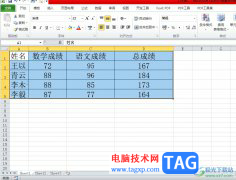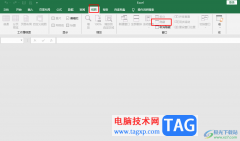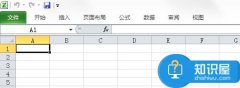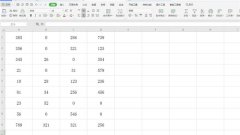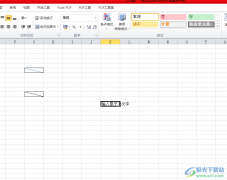excel表格是一款我们都比较熟悉的办公软件,在其中我们可以对数据进行各种专业化的编辑处理。有时候我们会在Excel表格中插入数据透视表,如果后续我们希望将数据透视表变成普通表格,小伙伴们知道具体该如何进行操作吗,其实操作方法是非常简单的。我们只需要借助Excel表格中的“粘贴”功能就可以轻松实现想要的效果了。将数据透视表中的内容复制后,粘贴时选择粘贴为数值就可以了,操作步骤其实是非常简单的,小伙伴们可以尝试一下。接下来,小编就来和小伙伴们分享具体的操作步骤了,有需要或者是有兴趣了解的小伙伴们快来和小编一起往下看看吧!
操作步骤
第一步:点击打开Excel表格,选中数据透视表,按Ctrl+C键复制,也可以选中后右键点击一下并在子选项中点击“复制”;
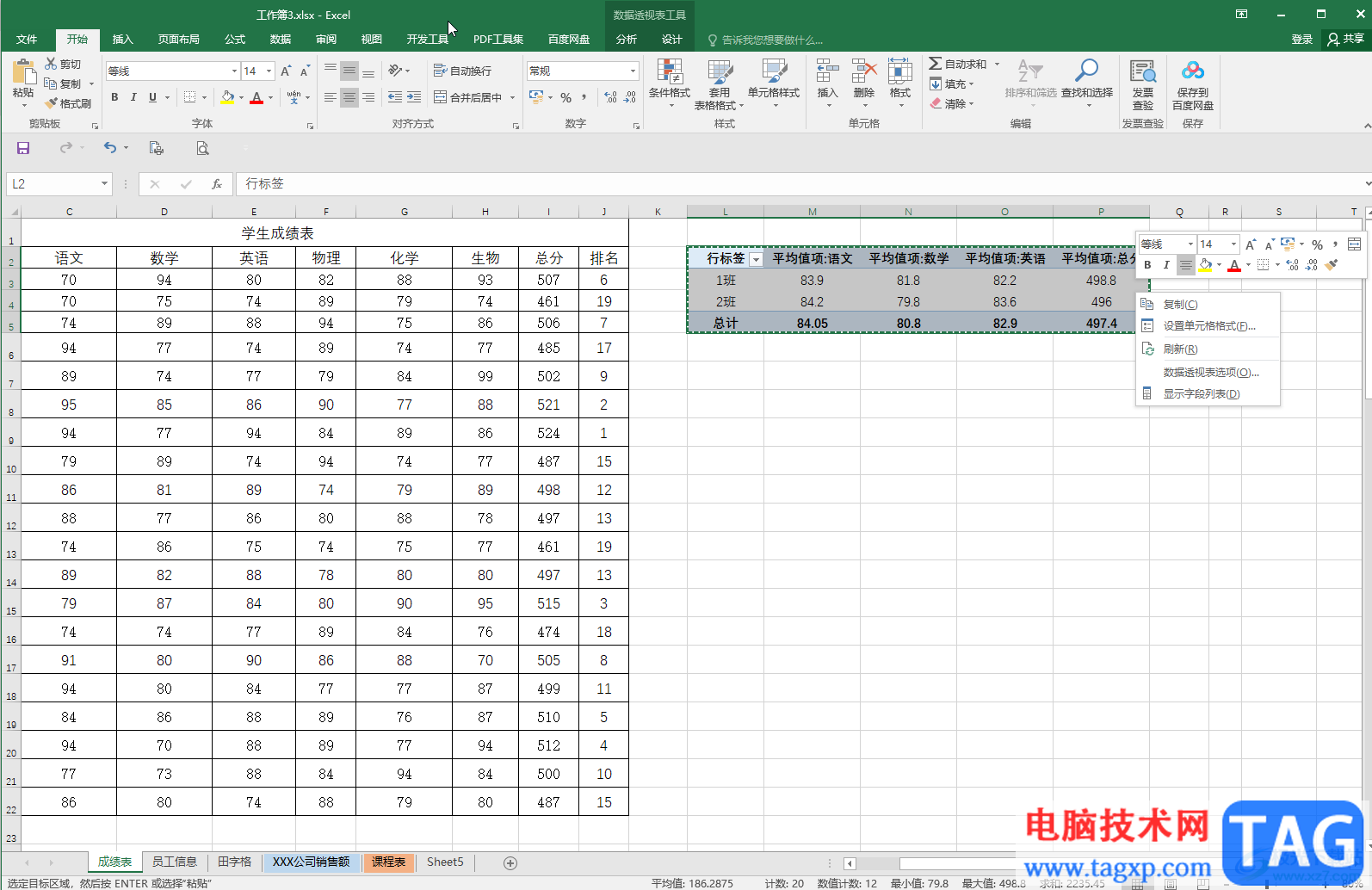
第二步:在需要的地方按Ctrl+V键进行粘贴,粘贴后点击自动出现的粘贴图标后在子选项中点击选择如图所示的只粘贴“值”图标;
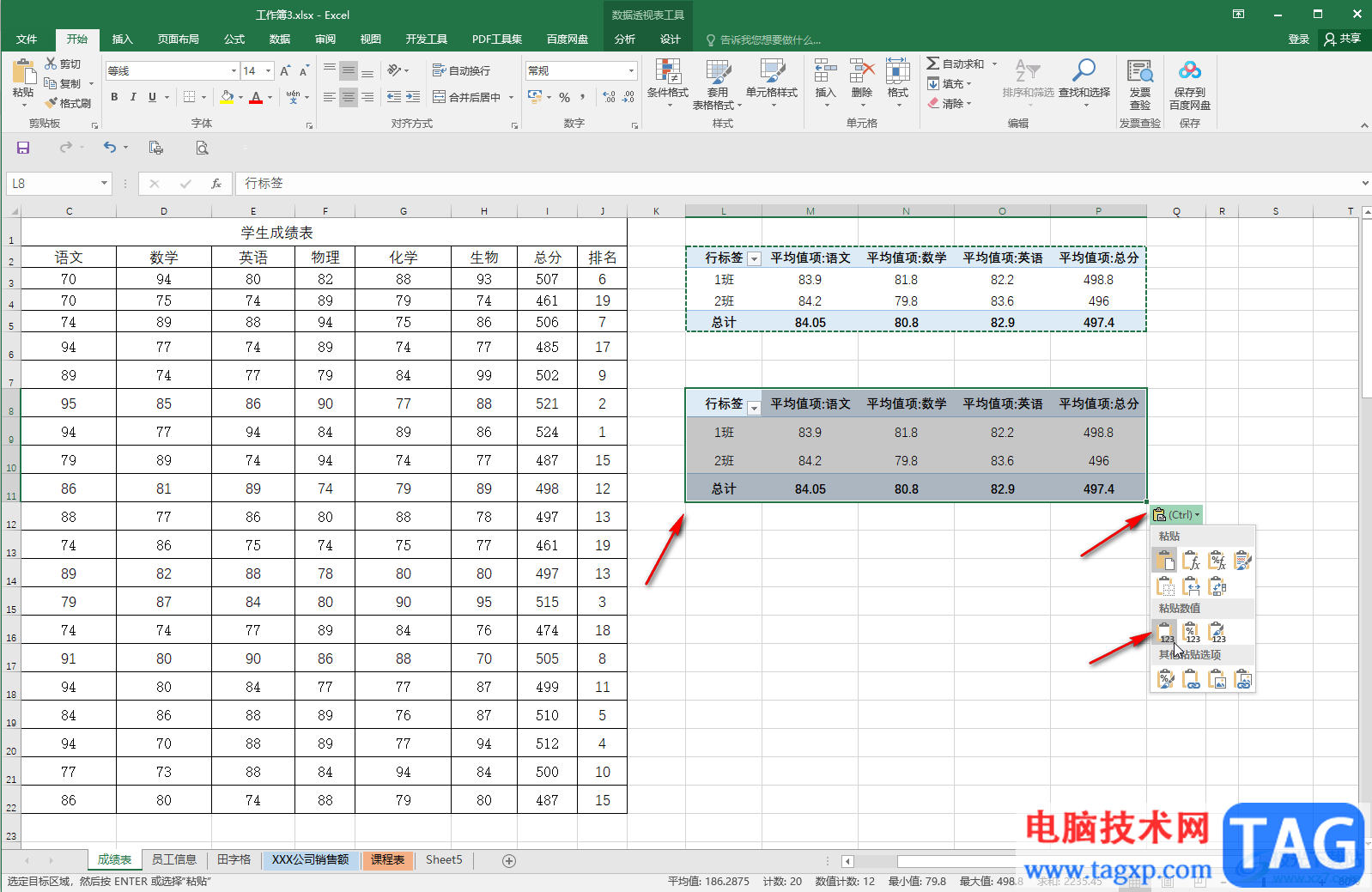
第三步:就可以看到表格变成普通表格了;
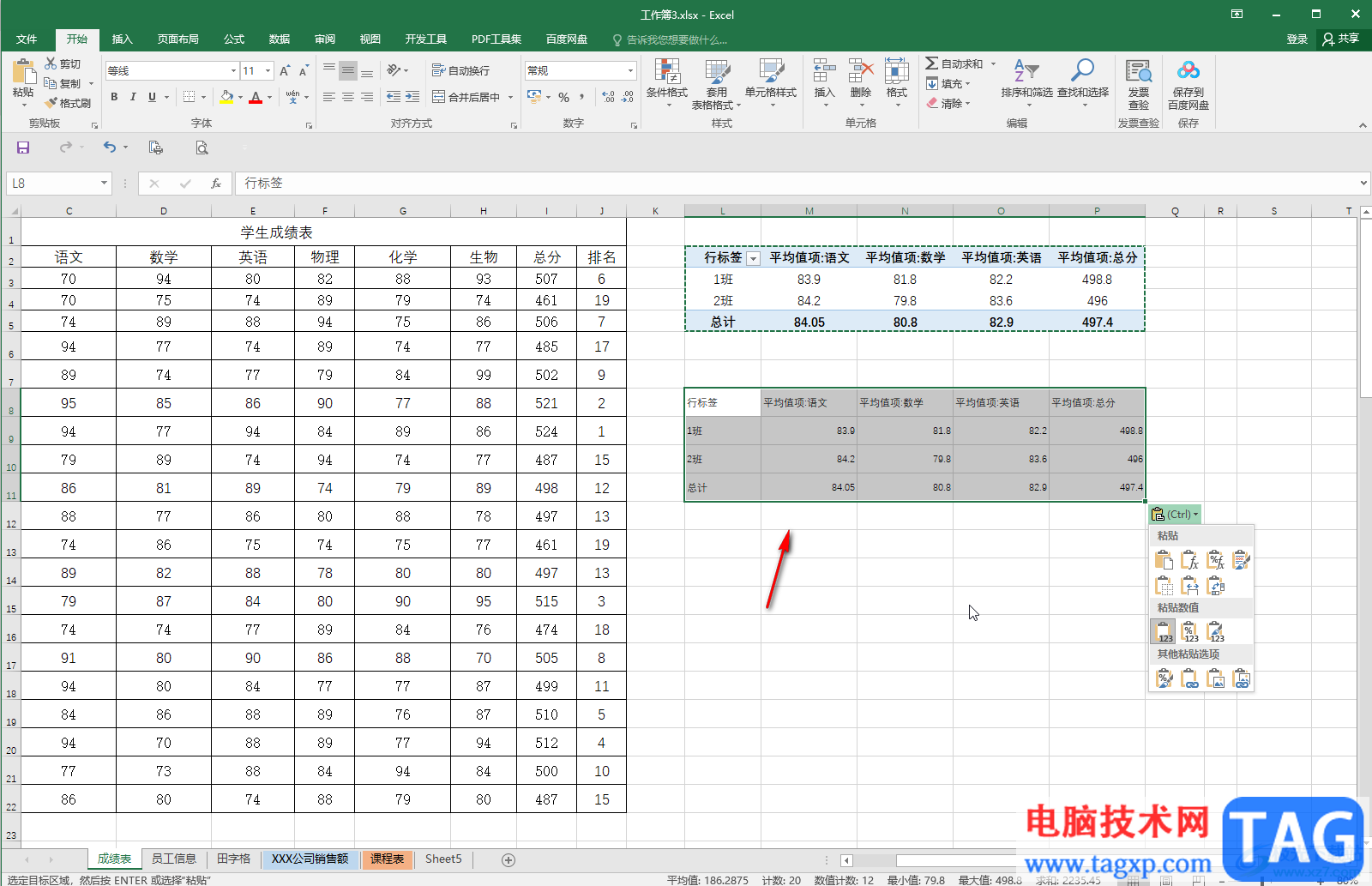
第四步:后续可以适当调整表格的字体字号,对齐方式等等;
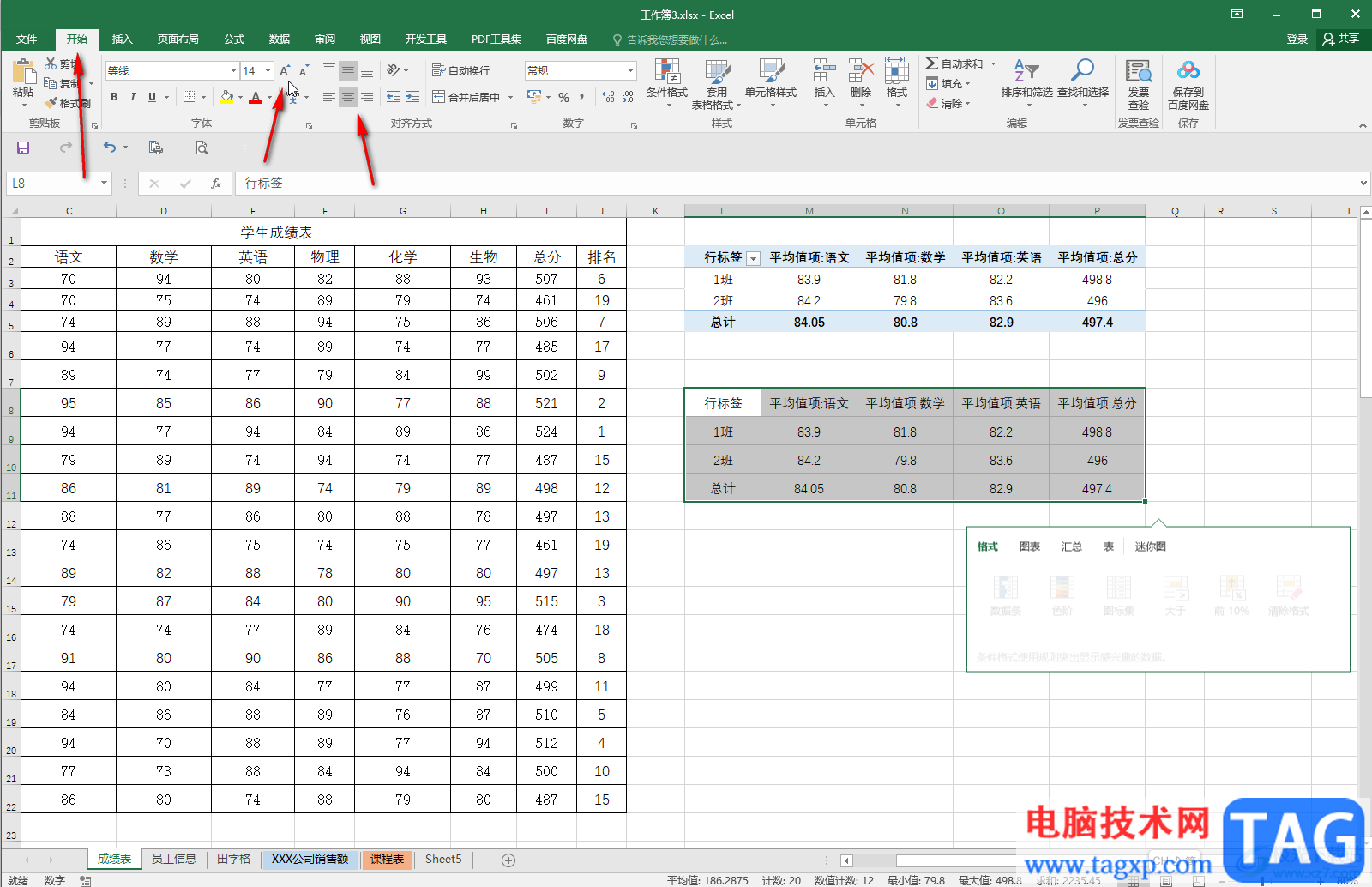
第五步:如果有需要还可以为表格设置边框效果。
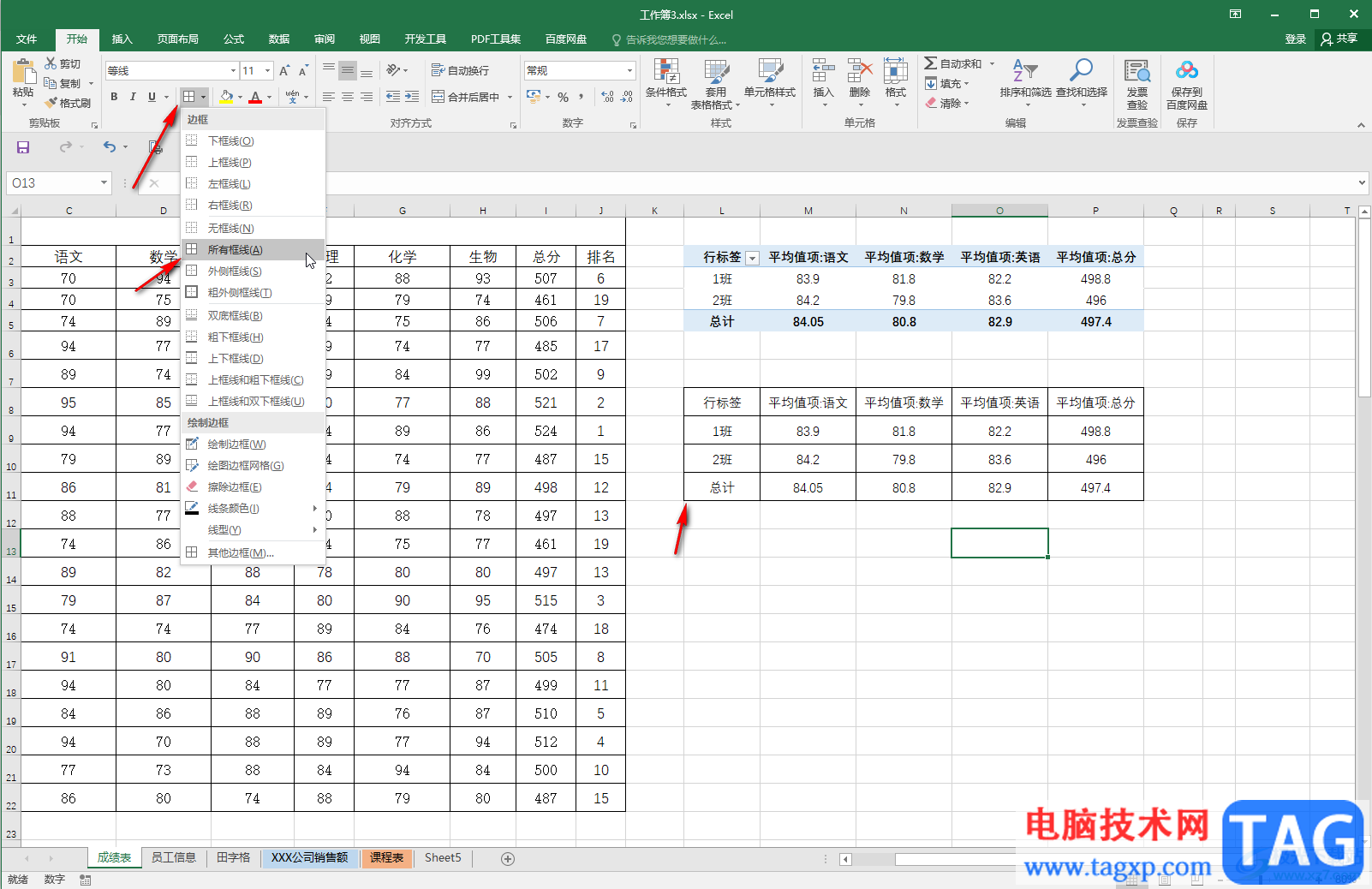
以上就是Excel表格中将透视表变成普通表格的方法教程的全部内容了。另外,我们还可以在“数据透视表工具”下点击“设计”——“报表布局”——“以表格形式显示”实现同样的效果。